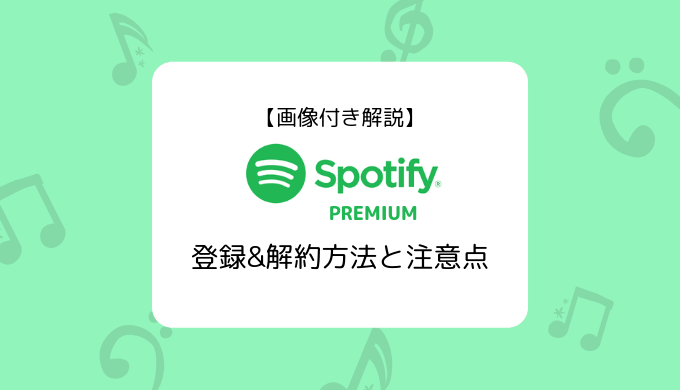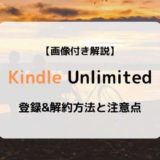タマ
タマ
 ポチ
ポチ
ここでは「Spotify」の、無料で制限ありのFreeプランと、月額980円で制限なしのプレミアムプランの登録方法および、プレミアムプランの解約方法を紹介していきます。
登録や解約をする前の注意点も交えて紹介していくので、参考にしてみてください。
クリックできる目次
Spotifyプレミアム登録時の注意点
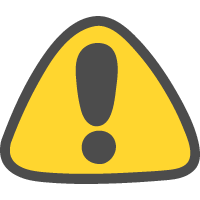
- キャンペーンでの登録の際はクレジットカードが必要。
- 登録するタイミングでプレミアムプランの契約内容が違う。
キャンペーンでの登録の際はクレジットカードが必要
Spotifyでは、クレジットカードでの支払いの他に、コンビニやATMなどで利用料金の支払いが可能です。
しかし、無料体験などのキャンペーンを利用してプレミアムプランへ登録する場合は、クレジットカード決済のみとなります。
初回登録時はキャンペーン利用がほとんどだと思いますので、キャンペーンを利用して登録する際は、クレジットカードを用意しておきましょう。
登録するタイミングでプレミアムプランの契約内容が違う
Spotifyでは、プレミアムプラン登録キャンペーンを定期的に開催。
30日間無料体験だったり、3ヶ月100円だったりと、その都度内容が違います。
そのため、登録するタイミングによっては、希望の契約内容とならない場合があるので、しっかり確認してから登録するようにしてください。
Spotifyプレミアムの登録方法
 タマ
タマ
- Spotifyにアクセスし登録ボタンをクリック。
- Spotify Freeプランへの登録を完了する。
- アカウント情報より定期購読をクリック。
- 「PREMIUMにアップグレード」をクリック。
- 契約内容を確認後、カード情報を入力し登録を完了する。
1.Spotifyにアクセスし登録ボタンをクリック
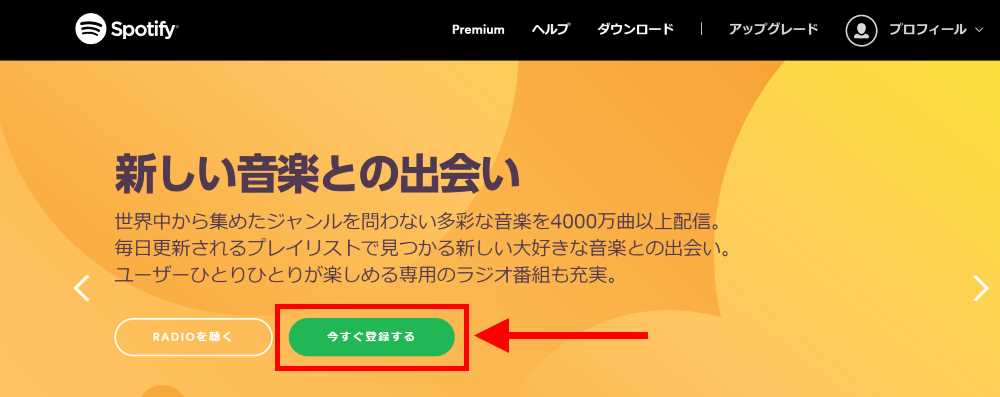
Spotifyにアクセスし、「今すぐ登録する」をクリックしてください。
2.Spotify Freeプランへの登録を完了する
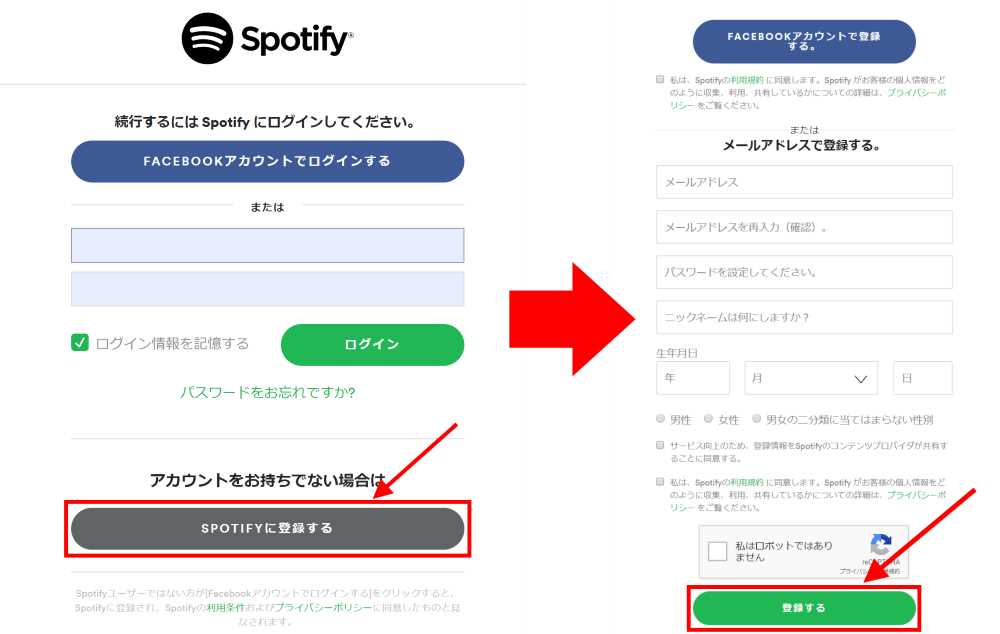
登録画面の下にある「SPOTIFYに登録する」をクリックします。
登録情報を入力し、「登録する」をクリックしFreeプランへの登録を完了してください。
3.アカウント情報より定期購読をクリック
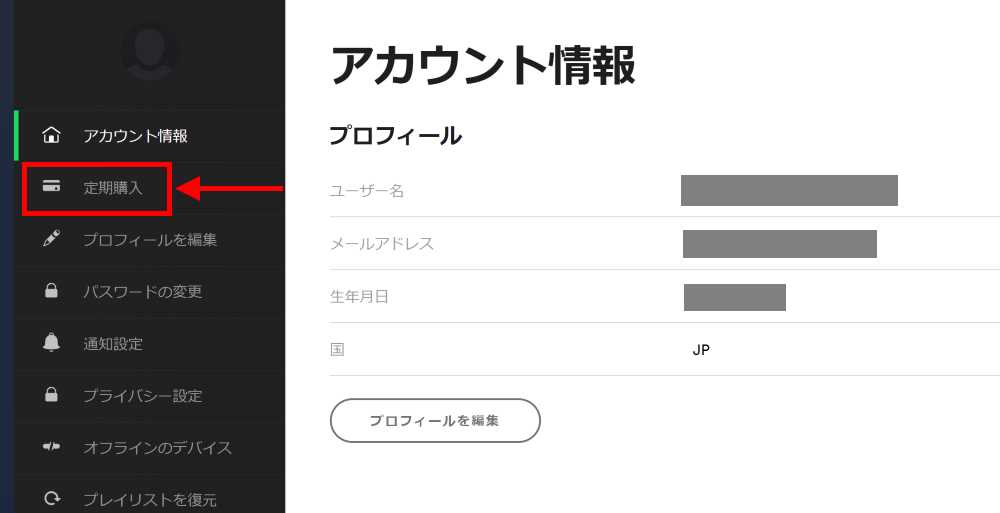
Freeプランへの登録が完了したら、アカウント情報から「定期購読」を選択します。
4. 「PREMIUMにアップグレード」をクリック
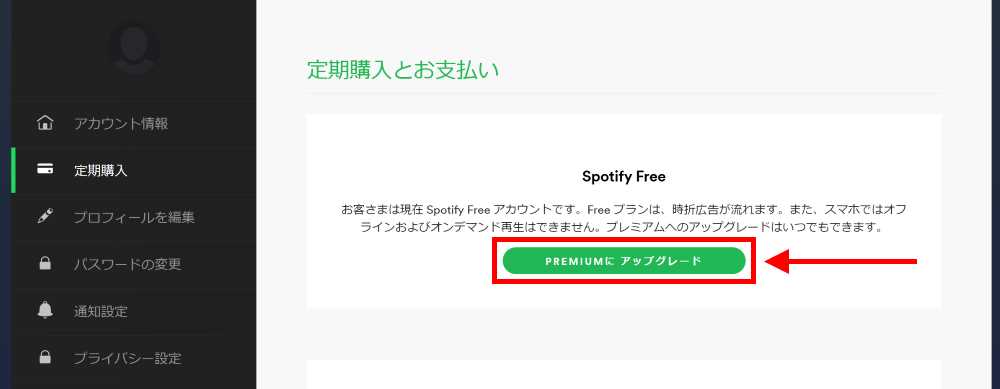
「定期購読とお支払い」にある、「PREMIUMにアップグレード」クリックしてください。
5.契約内容を確認後、カード情報を入力し登録を完了する
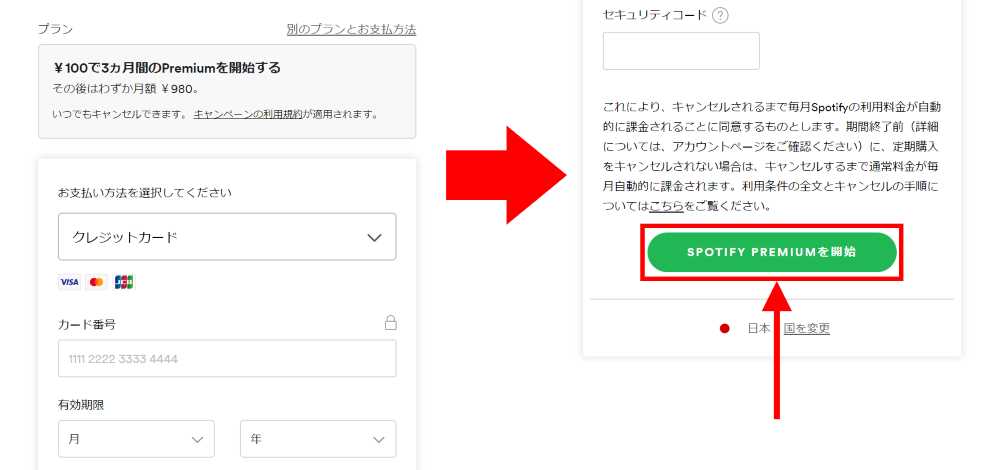
契約内容が一番上に表示されるので確認し、クレジットカード情報を入力します。
入力が完了したら、「SPOTIFY PREMIUMを開始」をクリックし、プレミアムプランへの登録を完了してください。
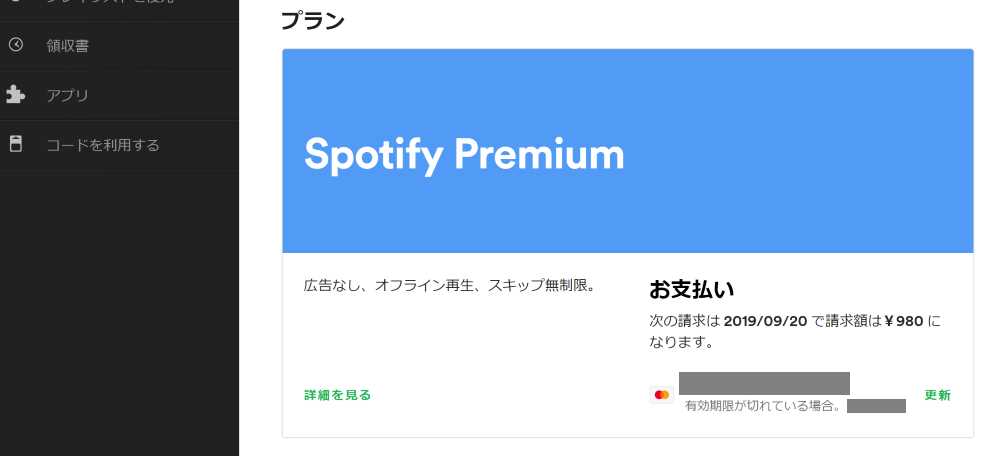
念のため、プレミアムプランへの登録が完了したことを確認。
あとは、アプリをダウンロードして4,000万曲位以上の音楽の中から、好きな音楽を楽しんでください。
☟Spotifyプレミアムの紹介記事はこちら
 【月額980円】Spotifyプレミアムの特徴、ラインナップ、メリット&デメリットまとめ
【月額980円】Spotifyプレミアムの特徴、ラインナップ、メリット&デメリットまとめ
Spotifyプレミアム解約時の注意点
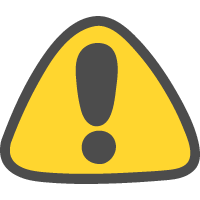
- プレミアムプランを解約するとFreeプランへ移行される。
- 契約期間を1日でも過ぎると1ヶ月分の料金が発生する。
- アプリを削除しただけでは解約できない。
プレミアムプランを解約するとFreeプランへ移行される
プレミアムプランを解約すると、自動的にFreeプランへ移行されます。
選曲や曲のスキップに制限が付きますが、配信されている曲を全て聴くことは可能です。
契約期間を1日でも過ぎると1ヶ月分の料金が発生する
契約期間を1日でも過ぎてしまうと、1ヶ月分の月額料金が発生してしまいます。
Spotifyでは、契約期間中に解約したとしても期間満了まで引き続き利用できるので、忘れる不安がある人は事前に解約手続きをしておきましょう。
アプリを削除しただけでは解約できない
Spotifyは、ウェブからでもアプリからでも解約手続きをすることができます。
しかし、アプリを削除しただけでは解約したことになりません。
しっかり手続きをして、解約できたことを確認してください。
Spotifyプレミアムの解約方法
 タマ
タマ
- Spotifyにログインし、「アカウント」を選択。
- アカウント情報→定期購入から解約手続きへ進む。
- Spotify Freeの項目にある「PREMIUMをキャンセル」をクリック。
- 最終確認後、プレミアムプランを解約する。
1.Spotifyにログインし、「アカウント」をクリック
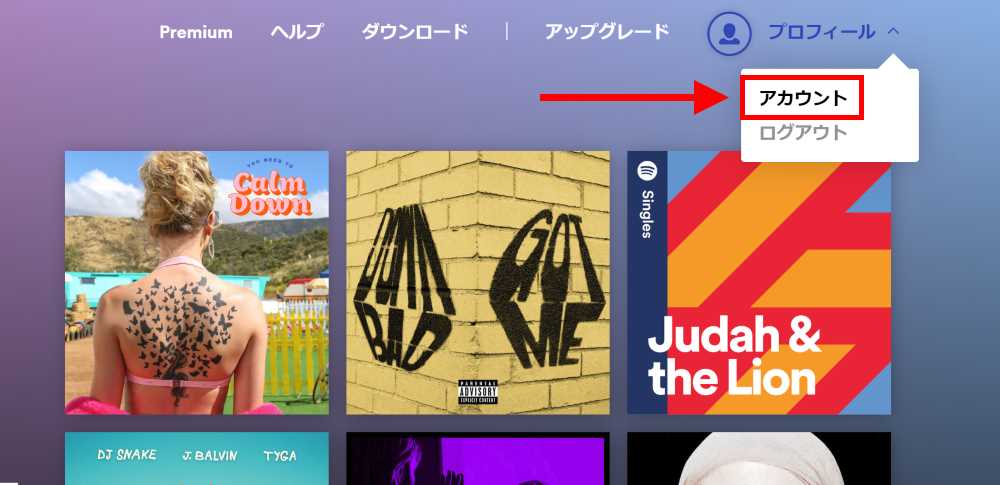
Spotifyのログイン後、プロフィールにある「アカウント」を選択してください。
2.アカウント情報→定期購入から解約手続きへ進む
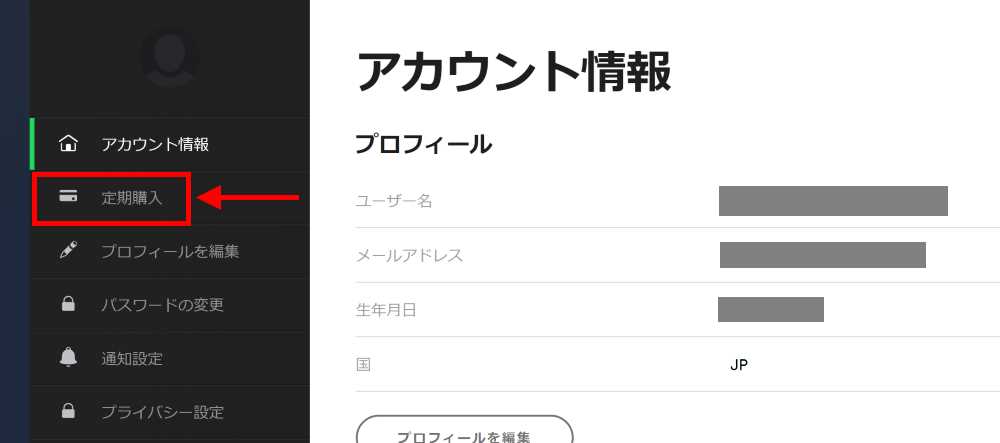
アカウント情報にある「定期購入」を選択します。
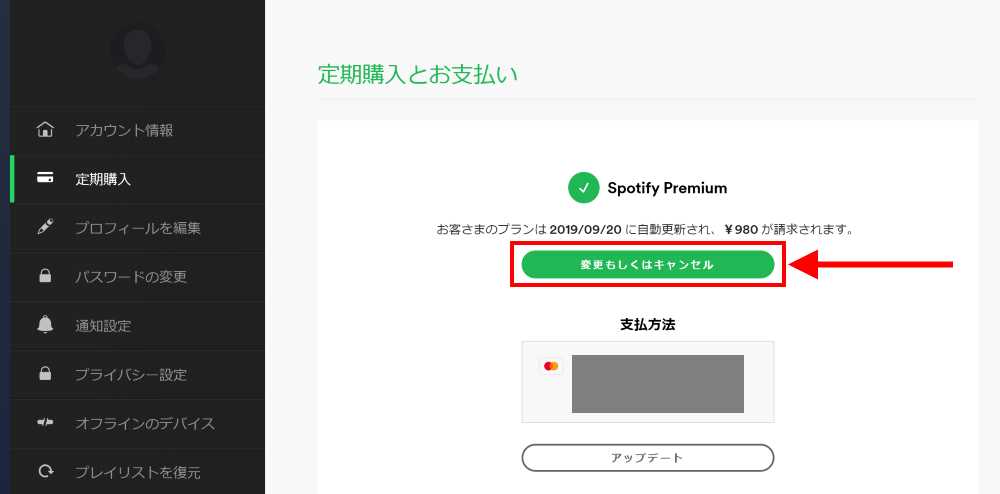
Spotify Premiumの下にある「変更もしくはキャンセル」をクリックしてください。
3.Spotify Freeの項目にある「PREMIUMをキャンセル」をクリック
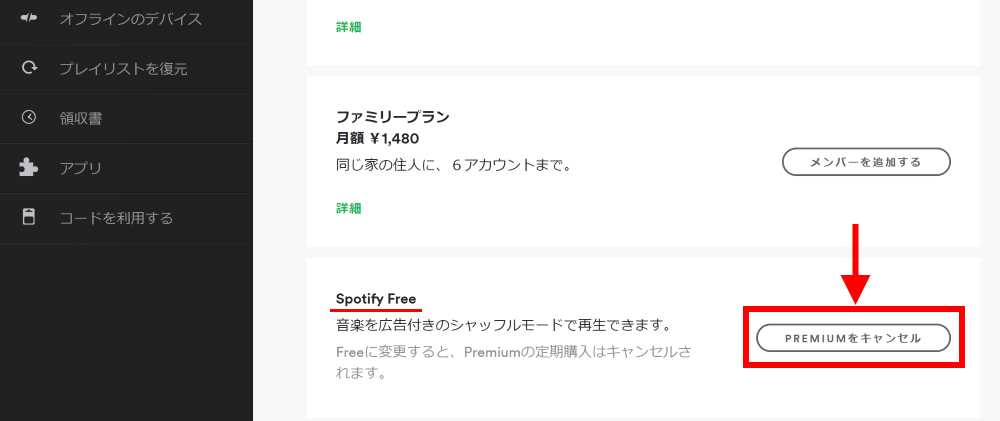
次に、「Spotify Free」の項目にある、「PREMIUMをキャンセル」をクリックします。
4.最終確認後、プレミアムプランを解約する
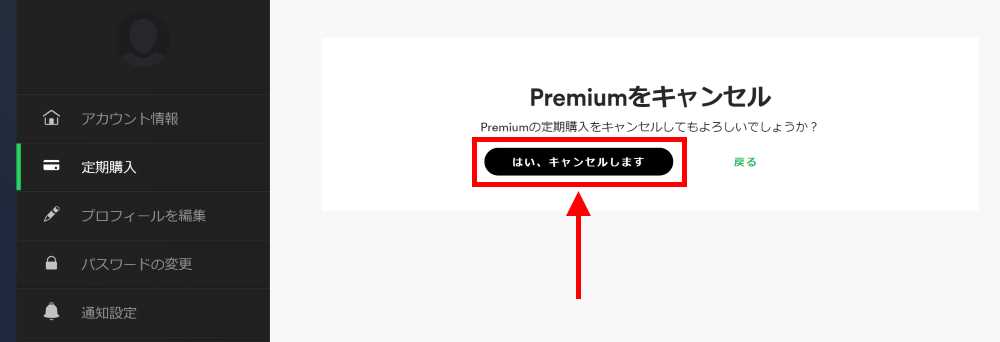
最終確認画面で「はい、キャンセルします」をクリックすれば、プレミアムプランの解約は完了です。
解約しても契約期間終了までは、プレミアムプランのサービスを受けることができ、期間満了後は自動的にFreeプランへと移行されます。
☟Spotifyの紹介記事はこちら
 【月額980円】Spotifyプレミアムの特徴、ラインナップ、メリット&デメリットまとめ
【月額980円】Spotifyプレミアムの特徴、ラインナップ、メリット&デメリットまとめ
Spotifyプレミアム登録&解約まとめ

【登録時の注意点】
- キャンペーンでの登録の際はクレジットカードが必要。
- 登録するタイミングでプレミアムプランの契約内容が違う。
【解約時の注意点】
- プレミアムプランを解約するとFreeプランへ移行される。
- 契約期間を1日でも過ぎると1ヶ月分の料金が発生する。
- アプリを削除しただけでは解約できない。
Spotifyのプレミアムプランは、Freeプランへ登録してからのアップグレードが必要ですが、手順が分かれているだけで、それほど難しくはないと思います。
※キャンペーンで登録する際は、一連の流れで登録可能です。
プレミアムプランの解約方法は、手順も少なくカンタンにできます。
解約しても期間終了までは変わらず利用できるので、解約したいと思った時点で解約しておくのがおススメです。
 Amazon Music Unlimitedの特徴、ラインナップ、メリット&デメリットまとめ
Amazon Music Unlimitedの特徴、ラインナップ、メリット&デメリットまとめ